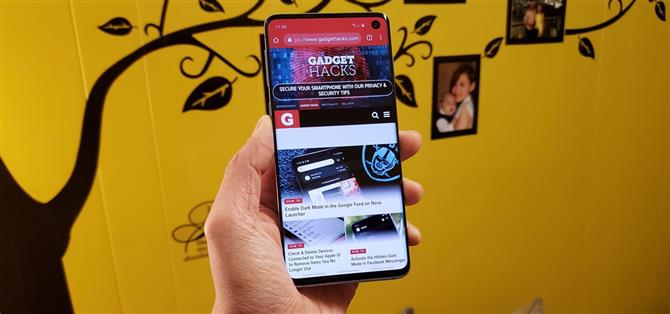Las barras de navegación y estado no son muy notables en la pantalla de inicio del S10, ya que son transparentes. La barra de estado incluso cambiará los colores para que coincida con muchas aplicaciones. Lamentablemente, no se puede decir lo mismo de la barra de navegación.
La barra de navegación aún se muestra en su diseño antiguo y opaco que ocupa espacio de visualización cuando se usa la mayoría de las aplicaciones. En el pasado, Samsung le dio la posibilidad de ocultar la barra de navegación con un pequeño botón ubicado en el lado izquierdo de la barra. Con el S10, esta opción se ha abandonado a favor de los controles de navegación basados en gestos.


En comparación con la barra de navegación tradicional, los nuevos gestos liberan espacio en la pantalla de su S10 para una experiencia más inmersiva. Son incluso mejores que el antiguo método de ocultar automáticamente la barra de navegación, ya que los controles de gestos eliminan el paso adicional de presionar un botón después de deslizarse hacia arriba para revelar la barra de navegación.
Habilitando los controles de gestos
Para probar los nuevos gestos y deshacerte de la barra de navegación, dirígete a Configuración y selecciona «Mostrar». Desde allí, toca «Barra de navegación», luego selecciona «Gestos de pantalla completa» para habilitar la función. Verá tres pestañas en la parte inferior de la pantalla que le permitirán saber dónde iniciar los gestos. Si no los quiere, deshabilite «Sugerencias de gestos» en la parte inferior de este mismo menú.


Ahora, solo tendrá que deslizar hacia arriba donde solía tocar. Así que todo lo que necesita hacer es deslizar hacia arriba desde la parte inferior izquierda para abrir la interfaz de usuario de multitarea, deslizar desde el centro para ir a casa o deslizar desde la parte inferior derecha para volver.

Estas opciones se invertirán si cambia la opción «Orden de los botones» en el menú «Barra de navegación» que se muestra arriba. El hogar aún estará en el medio, pero la parte de atrás estará a la izquierda y la multitarea estará a la derecha.